[Zdarma] Jak přenést hudbu z počítače do iPhonu bez iTunes
Chtěli jste někdy přenést nějakou osobní hudbu z počítače do iPhonu v iOS 14, ale vadila vám omezení společnosti Apple? Nejste v tom sami. Při přidávání hudby do iPhonu pomocí iTunes skutečně existuje poměrně dost omezení:
- Nový seznam skladeb nebo knihovna vymaže ten starý, takže o hudbu přijdete.
- Z iPhonu můžete extrahovat pouze zakoupenou hudbu, ale ne pro všechny druhy hudby.
- Můžete přenášet hudbu pouze mezi omezeným počtem zařízení.
- Najednou nemůžete do iPhonu vložit jednu skladbu.
Možná vás zajímá, jak zkopírovat hudbu z počítače do iPhonu bez nepříjemností s iTunes. Naštěstí pro vyřešení tohoto problému tento článek představuje několik skvělých způsobů, jak přenést hudbu z počítače do iPhonu bez iTunes.
Jak přenést hudbu z počítače do iPhonu bez iTunes
Přenos hudby přímo z počítače do iPhonu bez iTunes – podporován systém iOS 14/13/12
Jedním z nejlepších způsobů přenosu dat je použití iMyFone TunesMate iPhone Transfer. Jedná se o správce zařízení, který umožňuje provádět spoustu věcí, které s iTunes běžně nelze, včetně kopírování libovolného druhu hudby, kterou chcete přímo z počítače do iPhonu, nebo extrakce hudby z iPhonu. Při přenosu neodstraní stávající hudbu v iPhonu. A hudbu můžete přenášet selektivně místo veškeré hudby. You can transfer songs one at a time, or even your whole playlist at once.
1,000,000+ Downloads
Key Features:
- Support to transfer all music formats from computer to iPhone without data loss.
- Avoid iTunes restrictions and unfamiliar iTunes errors.
- Add photos from iPhone to Mac without opening the iTunes.
- Use the authorized license with unlimited computers and unlimited iOS devices (ie, iPhone 7/8/11 Pro Max) running on iOS 12/13/14.
- Help to estore damaged or corrupted iTunes library.
Try It FreeTry It Free
Steps to Transfer Music from PC to iPhone without iTunes
Step 1. Find the songs you want to transfer on your PC. These might be in your music folder or somewhere else.
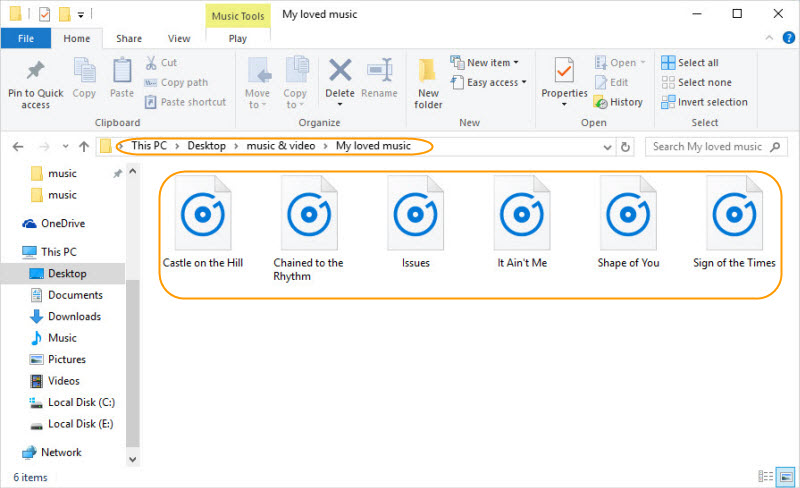
Step 2. Open up TunesMate, connect your iPhone. Poté klikněte na záložku „Hudba“ v aplikaci TunesMate.
Krok 3. Klikněte na tlačítko „Přenést“. Jednoduše přetáhněte hudbu ze složky v počítači do okna aplikace TunesMate.
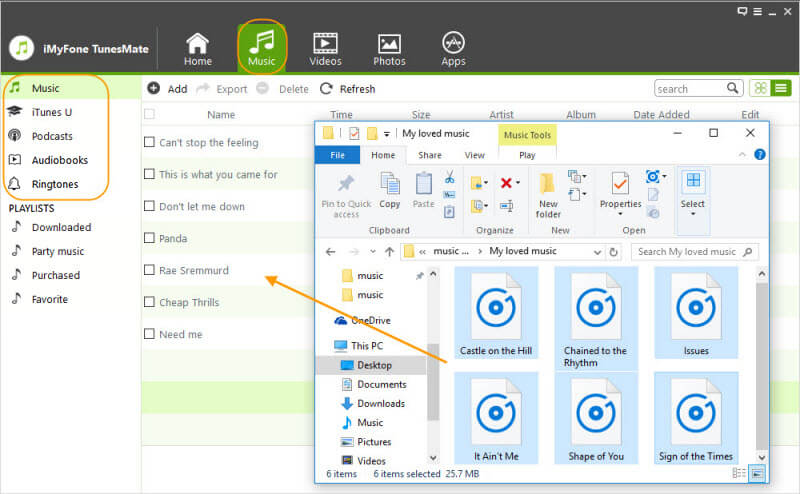
Poznámka: Pokud je formát hudby takový, který iPhone normálně nepodporuje, aplikace TunesMate jej během přenosu pohodlně převede za vás.
Můžete sdílet vyčištěnou hudbu v rámci různých Apple ID.
Pokud máte různá zařízení se systémem iOS a chcete mít všechnu vyčištěnou hudbu v jednom iPhonu, můžete k tomu použít TunesMate:
- Přestavět knihovnu iTunes: Pomocí jeho funkce „Přenést média z iZařízení do iTunes“ můžete obnovit knihovnu iTunes z různých zařízení iOS nebo dokonce z knihoven vašich přátel a mít tak obrovskou sbírku hudby v knihovně iTunes.
- Klonování hudby z iTunes do iPhonu: Sync the entire iTunes music library to iPhone without losing the existing music.
With these 2 steps, you can share your purchased music with your friends, without double pay.
Try It FreeTry It Free
Transfer Music from Computer to iPhone without iTunes, but Dropbox – Internet & Limited
You can use Dropbox the same way you use any other cloud service. It can store files, and therefore it can help you transfer them as a secondary function.
To use Dropbox to transfer music, simply do this:
Step 1. Sign into your Dropbox account on your computer.
Step 2. Upload the files that you want to put on your iPhone.
Step 3. Go to the Dropbox app on your iPhone.
Step 4. Download the files to your device from Dropbox.
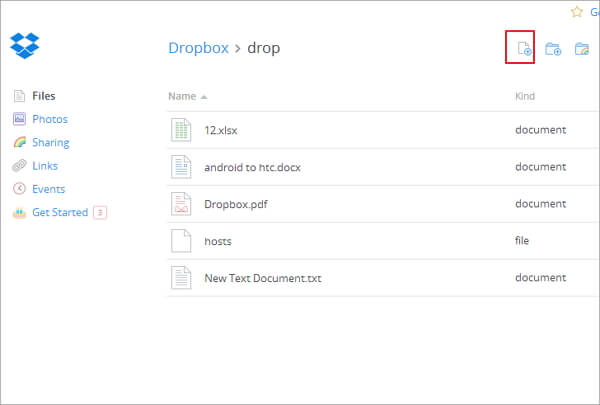
- Přestože podporuje všechny hudební soubory, mějte na paměti, že hudbu musíte nejprve převést, pokud není ve formátu podporovaném iPhonem.
- Přenášená hudba není v aplikaci Hudba, ale v aplikaci Dropbox. Musíte si stáhnout jinou aplikaci pro přehrávání hudby.
Přenos hudby z počítače do iPhonu bez iTunes, ale streamování – omezené
Díky různým službám pro streamování hudby můžete ukládat a stahovat hudbu, kterou si zakoupíte na dané platformě. Na výběr máte z takových služeb, jako je Spotify, SoundCloud, YouTube Red atd.
Níže najdete jednoduchý návod, který bude fungovat s většinou z nich:
Krok 1. Přehrajte si hudbu z internetu. Zaregistrujte se k některé streamovací službě a kupte si v ní hudbu.
Krok 2: Zaregistrujte se k některé streamovací službě a kupte si v ní hudbu. Stáhněte si aplikaci služby do iPhonu.
Krok 3. Stáhněte si aplikaci služby do iPhonu. Stáhněte si nákupy prostřednictvím aplikace.
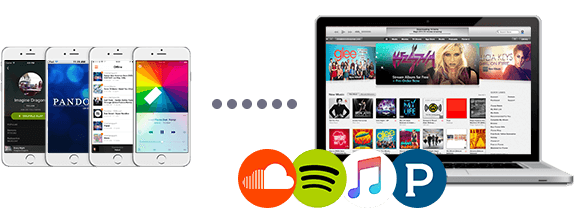
Omezení streamování:
- Hlavním omezením je zde samozřejmě to, že to stojí peníze. Také budete moci přenášet hudbu do iPhonu pouze tehdy, když máte připojení k internetu.
- Stejně tak hudba je ve specifické aplikaci místo v aplikaci Hudba.
- Tuto hudbu můžete sdílet s rodinou nebo přáteli.
Přenos hudby z počítače do iPhonu bez iTunes, ale MediaMonkey
MediaMonkey je nástroj, který můžete použít k přenosu hudby. Zde je návod, jak na to:
Krok 1: Vložte do aplikace MMediaKonektor soubory, které chcete přehrát. Nainstalujte si do počítače aplikaci MediaMonkey.
Krok 2: Nainstalujte aplikaci MediaMonkey do počítače. Spusťte aplikaci, poté přejděte do části „Soubor“ a poté do části „Přidat/přesunout skladby“ do knihovny.
Krok 3. Klikněte na možnost „Přesunout“. Budete moci vyhledat složku s hudbou. Udělejte to nyní, a jakmile najdete požadovanou složku, klikněte na tlačítko „OK“.
Krok 4. Poté klikněte na tlačítko „OK“. Připojte svůj iPhone k počítači.
Krok 5. Poté připojte svůj iPhone k počítači. Klikněte na ikonu svého zařízení. Nyní by mělo dojít k přenosu hudby, která se nacházela ve zvolené složce, do iPhonu.
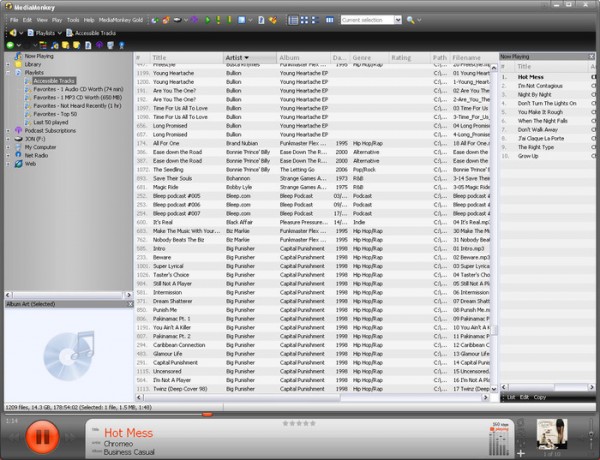
Omezení MediaMonkey:
- Funguje pouze pro Windows, což může být samozřejmě problém, pokud máte Mac.
- Prostě vám neposkytuje takovou kontrolu nad vašimi soubory.
Závěr
Z výše uvedeného můžete zjistit, že většina přenosových nástrojů třetích stran má určitá omezení jako iTunes. Nepodporují přímý přenos hudby z počítače do aplikace Hudba v iPhonu. Pokud potřebujete správce zařízení, který podporuje přenos hudby z počítače do iPhonu bez iTunes, rozhodně zvažte nejprve iMyFone TunesMate – je všestranný a má všechny podstatné funkce.